Cara Menghitung Usia Seseorang di Excel Secara Sederhana – Bagi Anda yang merupakan seorang siswa, mahasiswa, atau bekerja di bidang tertentu mungkin akan sering menggunakan aplikasi Microsoft Office.
Microsoft Office yang dimaksud adalah Microsoft Excel, Microsoft Word, dan juga Microsoft PowePoint.
Ketiga aplikasi Microsoft tersebut memiliki fungsi yang berbeda-beda dan Anda bisa menggunakannya sesuai dengan fungsi yang dibutuhkan.
Di kesempatan ini kita akan mengetahui tentang cara menghitung usia seseorang di Excel secara sederhana.
Dengan cara ini kita akan lebih mudah dan menghemat waktu jika ingin menghitung usia di Microsoft Excel.

Cara Menghitung Usia Seseorang di Excel Secara Sederhana
Microsoft Office Excel tidak hanya bisa kita manfaatkan sebagai aplikasi pengolah angka saja, karena bisa juga digunakan untuk keperluan yang berhubungan dengan pembuatan grafik, hitungan matematika, statistika, dan bahkan jumlah usia seseorang secara sederhana.
Memang biasanya di Indonesia sendiri orang-orang cukup sering menanyakan berapa umur kita, dan kita pun bisa dengan mudah menjawabnya dengan sangat cepat tanpa perlu menghitung mundur dari tahun saat ini hingga ke tahun kelahiran.
Sebagian besar orang akan hafal dengan usianya sekarang ini, tentunya terhitung dari periode di setiap tahun yang bisa saja dirayakan atau dimeriahkan dengan berbagai hal simbolis.
Namun pertanyaan yang diajukan tersebut pastinya akan berbeda-beda jawabannya ya untuk suatu lembaga atau instansi tertentu yang ingin mengetahui usia setiap staff-nya atau anggotanya, ini juga biasanya diterapkan oleh sekolah.
Karena tidak mungkin ditanyakan ke satu per satu anggota, maka dari itulah mereka hanya dibekali dengan data tanggal kelahiran saja yang diketahui dari data lampiran.
Jadi, konklusinya yaitu bagaimana jika semua data yang dibutuhkan hampir mencakup semua anggota yang ada.
Tentunya pihak instansi atau lembaga pun harus mencari cara yang tepat dan efektif untuk menghitung usia dari puluhan hingga ribuan orang yang terdaftar.
Kini dengan hadirnya Microsoft Excel, penghitungan usia jadi lebih mudah, bagi Anda yang ingin mengetahui cara menghitung usia seseorang di Excel secara sederhana maka bisa mengetahuinya di cara-cara berikut ini:
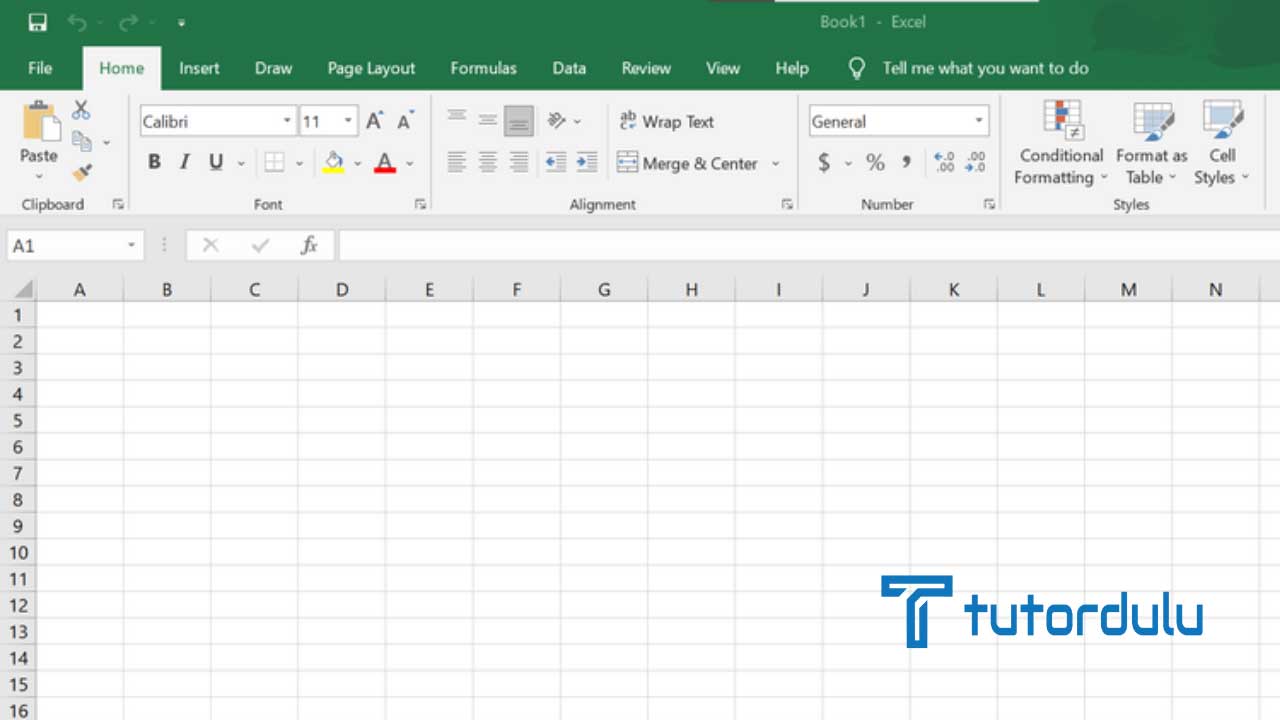
1. Dengan Rumus TODAY
Ada tiga rumus yang akan dibahas di kesempatan ini dan Anda bisa memilih salah satunya, seperti rumus TODAY ini.
Rumus TODAY ini bisa kita gunakan agar dapat mengetahui usia dalam satuan tahun dari hasil bagi selisih pada tanggal sekarang ini.
Tentunya dengan tanggal lahir yang menggunakan angka 365 (jumlah hari dalam satu tahun).
Untuk sintak yang digunakan pada rumus TODAY yaitu =(TODAY()-sel tanggal lahir)/365.
Sedangkan untuk keterangan pada Sel Tanggal Lahir akan mengacu ke data tabel tanggal lahir anggota atau seseorang yang Anda butuhkan.
Jadi, pada saat usia yang sedang dihitung berada di suatu Sel maka Sel tersebut natinya akan menggantikan keterangan dari Sel Tanggal Lahir.
Sehingga untuk bentuk dari rumusnya yaitu: =(TODAY()-E8)/365
Hasil dari rumus TODAY akan membentuk angka desimal, usia yang terhitung di depan tanda koma (,).
Baca Juga : Cara Mengemas (Wrap) Teks Panjang ke Dalam Sebuah Sel Excel
2. Dengan Rumus YEARFRAC
Selain dengan cara menghitung usia seseorang di Excel secara sederhana yang telah dijelaskan di atas, Anda juga bisa menggunakan rumus YEARFRAC sehingga bisa menghasilkan angka atau bilangan desimal yang menampilkan periode tahun dari adanya selisih dua tanggal ya.
Rumus YEARFRAC bisa dikatakan berbeda dengan rumus TODAY yang menggunakan hitungan pada pembagian jumlah setiap tahunnya yaitu 365 hari.
Dengan rumus YEARFRAC ini Anda hanya perlu menggunakan sintaks rumus angka bulat 1 tahun pada hitungan paling ujung.
angka “1” di sini diartikan sebagai hitungan periode tahun berdasarkan dari jumlah aktual di setiap bulannya.
Kelebihannya adalah Anda bisa menghindari permasalahan yang bisa saja terjadi dalam jumlah kabisat di rumus TODAY karena sekarang bisa dibulatkan ke jumlah periode tahun.
Untuk sintaks rumus yang digunakan yaitu =YEARFRAC(tanggal lahir,TODAY(),1).
Keterangan tanggal lahir dari rumus di atas lebih merujuk ke Sel yang berisikan data tanggal lahir seseorang yang dimaksud.
Dengan demikian sintaks tersebut bisa menghasilkan rumus nyata, yaitu =YEARFRAC(E8,TODAY(),1).
Jika penggunaan tanda koma (,) tidak berfungsi maka Anda bisa menggantinya dengan tanda titik koma (;).
3. Menggunakan Rumus INT
Dan cara menghitung usia seseorang di Excel secara sederhana yang terakhir yaitu dengan memanfaatkan rumus INT.
Cara yang ketiga ini bisa Anda terapkan jika kedua cara yang telah dijelaskan sebelumnya membingungkan Anda terkait dengan penggunaan angka desimal, maka dari itulah untuk membulatkannya maka dapat menggunakan rumus INT ini.
Sehingga Anda bisa melihat hasil dari penghitungan usia seseorang dengan bulat (hanya hitungan dari tahunnya saja) tanpa disertakan angka di belakang tanda koma.
Sintak rumus yang bisa Anda gunakan adalah =INT((TODAY()-tanggal lahir)/356), dengan rumus nyata yang bisa Anda dapatkan yaitu =INT((TODAY()-E8)/365).
Baca Juga : Cara Mengulang Judul Kolom Excel Agar Tercetak di Semua Halaman
Kesimpulan
Pada saat membulatkan angka desimal pada suatu data memang sebenarnya kita masih bisa menggunakan rumus ROUNDDOWN, namun sayangnya rumus tersebut yang ditulis cukup panjang dan terkadang membuat kerumitan tersendiri untuk para penggunanya.
Sedangkan dengan cara menghitung usia seseorang di Excel secara sederhana di atas Anda bisa memilih salah satunya mengenai mana rumus yang paling mudah untuk diterapkan dalam pengumpulan berbagai data yang ada.
Kini kita mengetahui bahwa Microsoft Excel memiliki kegunaan yang begitu banyak dan pastinya rumus yang beragam untuk memudahkan kita dalam mendapatkan penghitungan angka yang sesuai.
Bahkan Excel juga dapat digunakan untuk pembuatan tabel yang lebih sempurna dibandingkan Word, semoga dengan penjelasan di atas bisa membantu Anda ya.





